在Windows10係統中,我們經常會在C盤的用戶文件夾裏發現一個名為appdata的文件夾,對於不熟悉電腦操作的人來說,或許會納悶這個文件夾的作用和是否可以刪除。事實上appdata文件夾是存儲用戶個人數據的地方,包括應用程序的設置、緩存和其他與用戶有關的數據。刪除appdata文件夾可能會導致應用程序無法正常運行或丟失個人數據。對於一些長時間未使用的應用程序,我們可以通過清理appdata文件夾來釋放硬盤空間。在刪除之前,我們需要謹慎考慮是否會對應用程序和個人數據造成不可逆的影響。
方法如下:
1.按“win + R”,打開運行。輸入:control folders 點擊確定,執行命令打開文件夾選項。
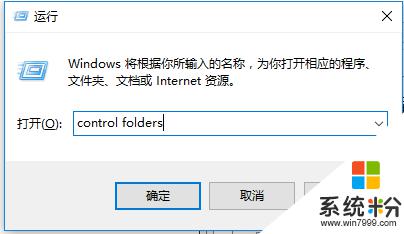
2.文件夾選項,選擇:查看。去掉【隱藏受保護的操作係統文件】前的對勾,再選中【隱藏文件和文件夾】→【顯示所有文件和文件夾】,最後點擊:確定。
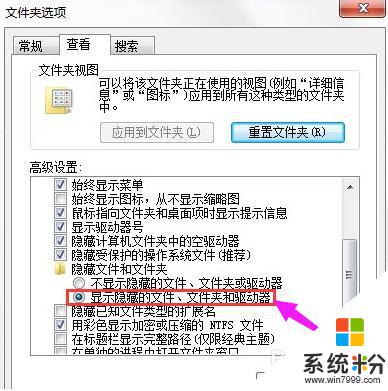
3.打開C盤根目錄,選擇“用戶(Users)”。
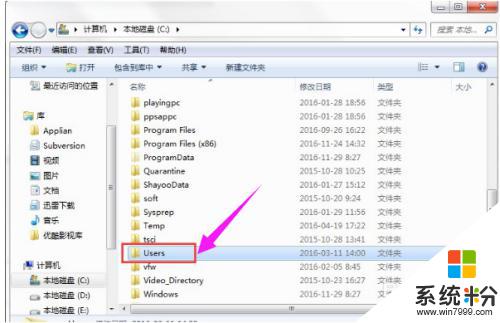
4.找到自己的賬戶Administrator,雙擊打開。
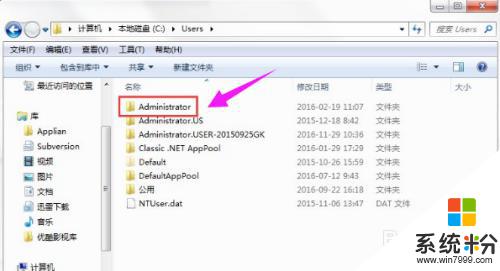
5.打開AppData文件夾(係統文件被隱藏,可能會看不見)
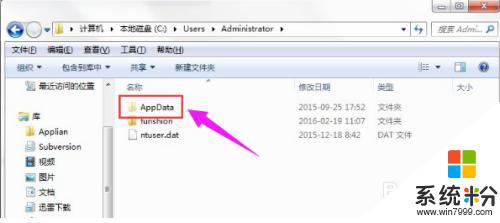
6.打開AppData文件夾,裏麵有三個文件夾Local、LocalLow、Roaming。
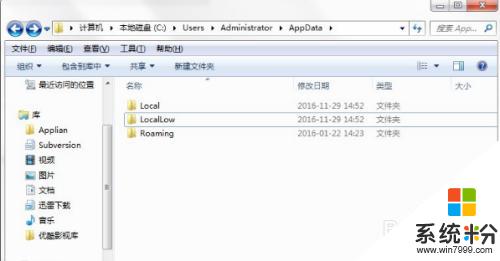
7.分別打開三個文件夾,其中的Temp文件夾是臨時文件夾,可以刪除其中的文件。
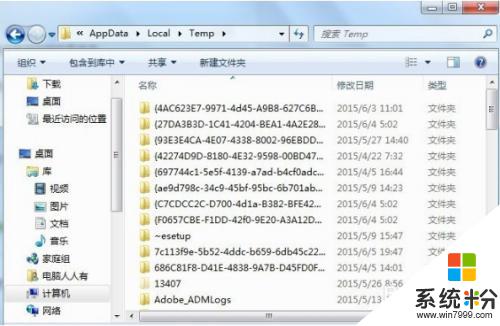
8.一般是係統升級,打補丁,安裝軟件等操作留下的臨時文件。全選(Ctrl+A)之後,刪除即可。刪不掉的,正在使用有關程序,重啟電腦,不再關聯,就可以刪除了。
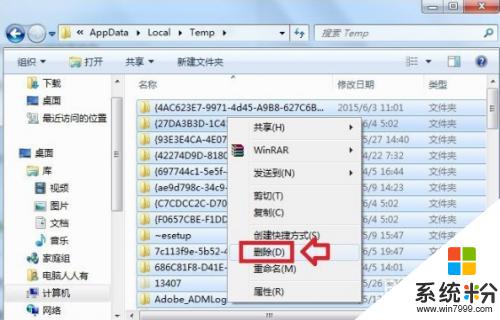
9.再分別查看各個文件夾,就會發現很多陌生的軟件(用戶並沒有主動下載過)會出現在這裏
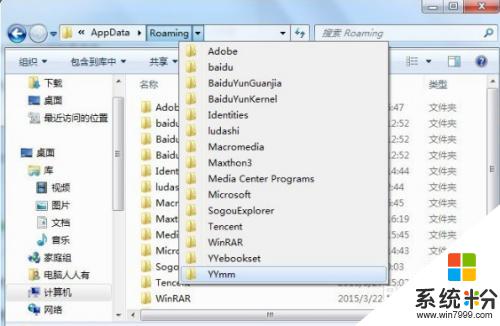
10.打開查看,有些文件夾是空的,這是一些軟件試圖加塞所致,或者已經被卸載了的軟件殘餘。
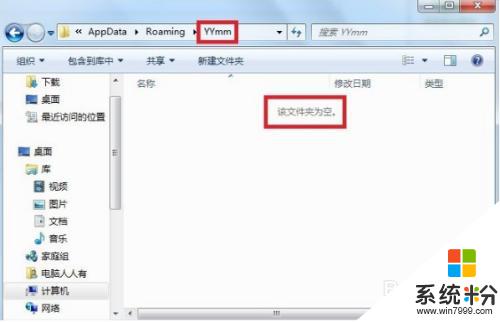
以上就是c盤用戶裏的appdata可以刪除嗎的全部內容,碰到同樣情況的朋友們趕緊參照小編的方法來處理吧,希望能夠對大家有所幫助。
win10相關教程